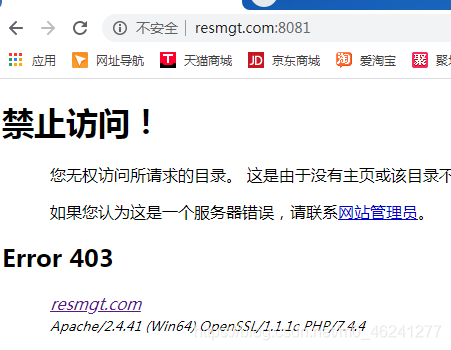xampp/Apache如何实现一台服务器配置运行多个网站?
Apache的虚拟主机是一种允许在同一台机器上,运行超过一个网站的解决方案。
虚拟主机有两种:
-
一种叫基于IP的(IP-based)
-
另一种叫基于名字的(name-based)。
Apache实现一台服务器配置、运行多个网站的方法总共有3种:
-
通过不同的IP地址
-
通过不同的域名
-
通过不同的端口号
一、基于IP的虚拟主机,如何配置一台服务器多个网站
对于基于IP的虚拟主机来说,必须为每个虚拟主机配备一个单独的IP。也就是说你的服务器必须有多个IP地址。对于这种方式,我们在本地就可以做一个实验来进行配置。
配置基于IP的虚拟主机,有两种方法:
第一种方法启动多个apache伺服程序,每个实例使用单独的配置文件,一般来说,在同一台机器上,架设两个网站,这两个网站互相之间不希望对方访问自己的文件,就使用这种方式,每个apache实例都是用单独的用户名,组来启动,并且放到不同的目录下,这种方式只要在apche的配置文件中,为Listen命令配置不同的ip即可;
第二种方法是只启动一个单一的apache进程,使用VirtualHost指令来为不同的站点,配置不同的值,这种配置方式,我们可以在本地做个试验的,由于127.0.0.*的所有ip都是指向本机的,所以,我们可以随便拿两个出来做实验,按照如下方式配置apache,之后,在hosts文件中,将域名绑定到配置的ip上,就可以实现在本地运行多个wp系统的一个配置:
<VirtualHost 127.0.0.1:80>
ServerAdmin yourname@domain.com
DocumentRoot "E:/server110.com/wordpress-latest"
ServerName server110.com
ServerAlias www.server110.com
ErrorLog "logs/wplatest.com-error.log"
CustomLog "logs/server110.com-access.log" combined
</VirtualHost>
<VirtualHost 127.0.0.2:80>
ServerAdmin yourname@domain.com
DocumentRoot "E:/server110.com/wordpress-2.9.2"
ServerName server110.com
ServerAlias www.server110.com
ErrorLog "logs/server110.com-error.log"
CustomLog "logs/server110.com-access.log" combined
</VirtualHost>
二、基于名字的虚拟主机,如何配置一台服务器多个网站
基于名字的虚拟主机比起基于IP的来说,配置要更加简单,它只要依靠客户端发送的HTTP头信息中的HOST字段来判断,服务器到底要服务哪个虚拟主机。一般情况下,还是比价推荐使用这种方式。因为IP资源日渐稀缺,对于一般用户来说,为一台服务器购买多个IP也是成本较高的。
使用这种方式配置时,首先是用NameVirtualHost指令,配置次apache实例监听的IP地址和端口号,然后使用VirtualHost指令来配置不同的虚拟主机,上述的例子,用这种方式配置的话,配置方法如下(注意,在这种方式中,ServerName是必填字段):
NameVirtualHost 127.0.0.1:80
<VirtualHost *:80>
ServerAdmin yourname@domain.com
DocumentRoot "E:/server110.com/wordpress-latest"
ServerName server110.com
ServerAlias www.server110.com
ErrorLog "logs/server110.com-error.log"
CustomLog "logs/server110.com-access.log" combined
</VirtualHost>
<VirtualHost *:80>
ServerAdmin yourname@domain.com
DocumentRoot "E:/baidu.com/wordpress-2.9.2"
ServerName baidu.com
ServerAlias www.baidu.com
ErrorLog "logs/baidu.com-error.log"
CustomLog "logs/baidu.com-access.log" combined
</VirtualHost>
此种配置方法,也可以在本地简单地进行实验。
修改/etc/httpd/conf/https.conf文件,添加监听端口
-
Listen 9988
-
Listen 9989
接着再修改新建的test.conf
[root@youxi1 conf.d]# vim test.conf
<VirtualHost *:9988>
ServerAdmin webmaster@dummy-host.example.com
DocumentRoot /var/www/html/
ServerName www.youxi1.com
ErrorLog logs/www.youxi1.com-error_log
CustomLog logs/www.youxi1.com-access_log common
</VirtualHost>
<VirtualHost *:9989>
ServerAdmin webmaster@dummy-host.example.com
DocumentRoot /var/www/html/test/
ServerName www.youxi1.com
ErrorLog logs/www.youxi1.com-error_log
CustomLog logs/www.youxi1.com-access_log common
</VirtualHost>
[root@youxi1 conf.d]# systemctl restart httpd.service
[root@youxi1 conf.d]# vim /etc/hosts
192.168.5.101 www.youxi1.com
Windows修改在C:\Windows\System32\drivers\etc目录下的hosts文件
192.168.5.101 www.youxi1.com
实验结果:
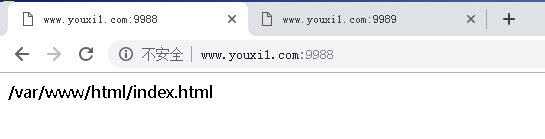
参考地址:
https://www.cnblogs.com/diantong/p/10907069.html
https://www.cnblogs.com/yqyongqing/p/3749255.html